Bienvenidos al artículo: «Cómo reaccionar en Discord ¿Móvil?». Si eres un usuario activo de Discord y utilizas su aplicación móvil, seguramente te has topado con situaciones donde no estás seguro de cómo reaccionar o resolver un problema. Es normal tener dudas y preguntas en cuanto a su uso en dispositivos móviles, pero no te preocupes, aquí responderemos a las preguntas más frecuentes que seguro te has hecho. ¡Continúa leyendo!
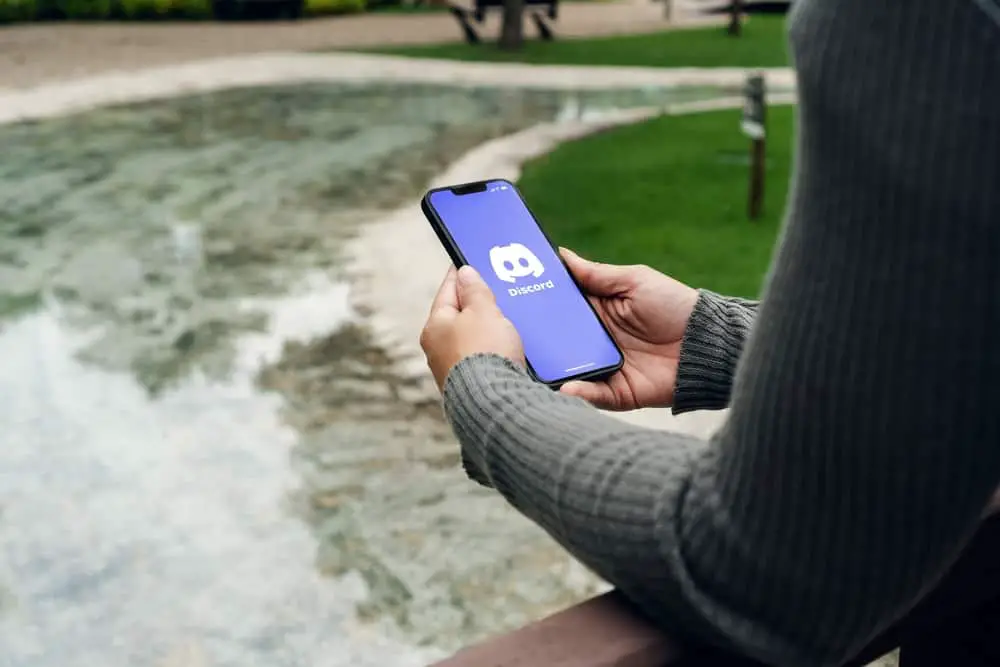
Puedes reaccionar a cualquier cosa en Discord. Si un mensaje es cómico, use un emoji «jaja». ¿Desea saber cómo puede hacer eso en su dispositivo móvil?
Discord te permite usar una variedad de emojis para reaccionar a algo en Discord. Vaya a su mensaje, tóquelo y manténgalo presionado, haga clic en el icono de emoji y elija un emoji de DiscordEl selector de emoji para hacer que tus conversaciones sean coloridas y hermosas.
Puedes reaccionar desde tu Discord aplicación movil. Sigue la guía. Te enseñaremos cómo hacerlo en Discord móvil.
Reacciones en Discord
La gente a menudo asume que no hay botones de reacción en Discord. Contrariamente a esa creencia, existe una plétora de emojis en Discord. Los usuarios pueden usarlos para transmitir cómo se sienten acerca de un texto de manera realista.
Usa un emoticonos en lugar de un aburrido «jaja» o «jaja». El emoji iluminará tu pantalla de chat.
Las reacciones harán que interminables líneas de palabras y oraciones sean divertidas de leer. Además, las reacciones agregan profundidad e impulsan efectivamente sus puntos en un mensaje.
Adición de reacciones en Discord Móvil
Es posible agregar reacciones emoji a sus mensajes en Discord móvil. He aquí cómo hacerlo en el móvil:
- Comience abriendo su Discord aplicación en su dispositivo móvil.
- Navegar a la canal o DM donde está el mensaje al que quieres reaccionar.
- Pulsación larga el mensaje. Aparecerá un menú en su pantalla.
- Seleccione un emoticonos que describa con precisión cómo desea reaccionar al mensaje. Si no puede encontrar el emoji que desea, toque el icono de emoji (cara sonriente gris) para ver más opciones.
Aparecerá un emoji en la primera página cuanto más lo uses. También puede buscar un emoji si no puede verlo en el selector de emoji.
Cómo eliminar reacciones en Discord Móvil?
Puede eliminar la reacción si reaccionó por error o usó el emoticón incorrecto en Discord. Aquí se explica cómo eliminarlo en Discord Móvil.
- Lanzar el Discord aplicación en su dispositivo móvil.
- Navegar a la canal o DM donde esta la reaccion.
- Localiza el mensaje con la reacción.
- Toque en el emoticonos debajo del mensaje para eliminarlo.
Necesitarás derechos de administrador o moderador para eliminar las reacciones de otros usuarios. Aquí se explica cómo eliminarlos de un mensaje en Discord móvil:
- Abre el Discord aplicación en su dispositivo móvil.
- Toque en el icono de menú de hamburguesas en la esquina superior izquierda.
- Elegir un servidor desde la navegación izquierda.
- elige el canal y localice el mensaje.
- Pulsación larga el mensaje.
- Seleccionar «reacciones.” En la pantalla aparecerá una lista de usuarios con sus reacciones.
- Deslizar a la izquierda en la reacción y seleccione “Eliminar.”
También puede desactivar la reacción para todos los usuarios a través de los servidores o la configuración del canal.
Emojis personalizados en Discord Móvil
No estás limitado a los gestos en DiscordSelector de emojis. Puede reaccionar a los mensajes en Discord utilizando gestos personalizados.
No puede exceder los 50 emojis de imagen si opera un Discord cuenta. Los suscriptores de Nitro pueden agregar tantos emojis como quieran a un servidor. También pueden agregar emojis animados a sus servidores y usar emojis desde cualquier servidor.
Recuerde, los miembros con el permiso «Administrar emoji» pueden cargar el emoji personalizado en el servidor. Por lo tanto, agregue su emoji personalizado a su servidor si tiene los derechos de «Gestionar emoji».
Cargue los gestos personalizados siguiendo estos pasos:
- Abre el Discord aplicación en su dispositivo móvil.
- Toque en el icono de menú de hamburguesas en la esquina superior izquierda.
- Toque en el servidor donde desearía agregar su emoji personalizado.
- Toque en el tres puntos en la esquina superior derecha.
- Ir a «Ajustes.”
- Elige el «emoticonos» opción.
- Toque en «Subir emojis.”
- Seleccione su archivo y haga clic en “Elegir.”
Recuerde, cuando nombre sus emojis personalizados, los nombres deben tener al menos dos caracteres. Solo puede usar caracteres alfanuméricos o guiones bajos. Además, el tamaño de la imagen debe ser inferior a 256 kilobytes.
Discord también le permite eliminar el emoji si no desea verlo en el selector de emoji del servidor. Aquí se explica cómo eliminar el emoji personalizado:
- Abre el Discord aplicación en su dispositivo móvil.
- Toque en el icono de menú de hamburguesas en la esquina superior izquierda.
- Haga clic en el servidor con el emoji personalizado.
- Toque en el tres puntos en la esquina superior derecha.
- Toque en el «Ajustes» botón.
- Toque en el «emoticonos» opción.
- Encuentra el emoticonos.
- Deslizar a la izquierda en el emoticón.
- Toque en el «Borrar» botón.
Quién reaccionó Discord?
Además de usar reacciones en el Discord aplicación móvil, también puede ver quién reaccionó. Discord le permite ver las primeras tres reacciones si un mensaje específico tiene muchas reacciones.
Para ver las reacciones en Discord móvil:
- Abierto Discord en su teléfono inteligente.
- Abre el particular canal o DM.
- Ir a lo específico mensaje.
- Pulsación larga el mensaje.
- Grifo «reacciones.”
- Haga clic en cada emoticonos. Verás quién reaccionó.
Pensamientos concluyentes
Las reacciones hacen que la conversación sea hermosa y brillante. También nos ayudan a comunicar cómo nos sentimos acerca de un mensaje en Discord.
En lugar de usar oraciones largas para expresar sus emociones o sentimientos en Discordusar reacciones. Discord te ofrece una amplia gama de gestos para ayudarte a reaccionar ante diferentes cosas en Discord.
preguntas frecuentes
Tal vez el administrador o moderador del servidor deshabilitó su capacidad de reacción. Además, no puede reaccionar al mensaje de alguien en Discord si te bloquearon.
